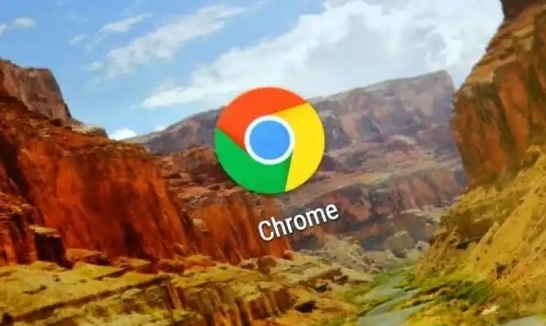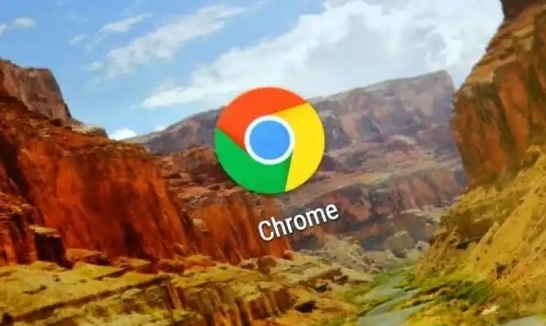
谷歌浏览器中优化 CSS 动画性能的方法
在前端开发过程中,CSS 动画能够为网页增添生动的交互效果。然而,如果未进行合理优化,CSS 动画可能会对页面性能产生负面影响。以下是在谷歌浏览器中优化 CSS 动画性能的一些实用方法。
一、减少动画元素的层级与复杂度
1. 简化动画元素结构:避免在复杂的嵌套元素上使用动画,尽量保持动画元素结构简单明了。例如,如果一个动画效果仅需要在一个 div 上实现,就不要将其嵌套在多个无意义的标签内。这样可以减少浏览器在渲染动画时的计算量,因为层级越深、结构越复杂,浏览器计算动画样式的开销就越大。
2. 控制动画元素数量:不要在页面上同时对大量元素应用动画。过多的动画元素会导致浏览器频繁地重新计算和绘制这些元素,从而降低性能。如果确实需要多个元素有动画效果,可以考虑使用关键帧动画(@keyframes),并合理设置动画的延迟时间,使动画依次错峰执行,而不是同时启动所有动画。
二、利用硬件加速
1. 选择合适的 CSS 属性触发硬件加速:某些 CSS 属性能够触发硬件加速,从而提升动画性能。例如,`transform` 和 `opacity` 属性通常可以开启硬件加速。当需要制作位置移动、旋转、缩放等动画时,优先使用 `transform` 属性而非 `top`、`left` 等属性来实现。因为 `transform` 是直接由 GPU 处理的,而修改元素的 `top`、`left` 等属性会引发页面重排和重绘,由 CPU 处理,性能相对较低。例如,要实现一个元素的水平移动动画,可以使用 `transform: translateX(100px)` 而不是 `left: 100px`。
2. 组合使用可加速的属性:将多个可触发硬件加速的属性组合在一起,可以更高效地利用硬件加速功能。比如,在一个动画元素上同时使用 `transform` 和 `opacity`,可以让浏览器在 GPU 上一次性完成更多的渲染工作,减少 CPU 的负担,提高动画的流畅度。
三、优化动画的关键帧与时长
1. 精简关键帧:在定义动画的关键帧(@keyframes)时,避免设置过多不必要的关键帧。每个关键帧都会增加浏览器的计算量,过多的关键帧会使动画变得卡顿。一般来说,对于简单的动画效果,几个关键帧就足以实现平滑过渡。例如,一个淡入淡出的动画效果,设置两个关键帧(0% 透明度和 100% 透明度)通常就足够了。
2. 合理设置动画时长:动画时长过短或过长都可能影响性能。过短的动画时长会使浏览器在短时间内频繁地重新绘制元素,增加计算压力;而过长的动画时长可能会导致用户等待时间过长,影响用户体验。根据动画的复杂程度和实际需求,合理设置动画时长。例如,对于简单的位移动画,可以设置为 300 - 500 毫秒;对于复杂的变形动画,可以适当延长到 800 - 1000 毫秒。
四、采用合适的动画缓动函数
不同的缓动函数会影响动画的性能表现。一些复杂的缓动函数可能会增加浏览器的计算成本。在大多数情况下,选择简单且常见的缓动函数,如 `linear`(线性)、`ease`(平滑)等,既能满足基本的动画效果需求,又能保证较好的性能。避免过度追求花哨的自定义缓动函数,除非确实有特殊的需求且经过充分的性能测试验证其可行性。
通过以上这些方法,可以有效地在谷歌浏览器中优化 CSS 动画的性能,为用户提供更加流畅、高效的网页浏览体验。在实际开发中,开发者应根据具体的项目需求和页面情况,灵活运用这些优化技巧,不断探索和实践,以达到最佳的性能优化效果。